Application Indésirable Super Mac Cleaner (Mac)
Logiciels malveillants spécifiques à MacÉgalement connu sous le nom de: Application potentiellement indésirable Super Mac Cleaner
Obtenez une analyse gratuite et vérifiez si votre ordinateur est infecté.
SUPPRIMEZ-LES MAINTENANTPour utiliser le produit complet, vous devez acheter une licence pour Combo Cleaner. 7 jours d’essai limité gratuit disponible. Combo Cleaner est détenu et exploité par RCS LT, la société mère de PCRisk.
Comment supprimer "Super Mac Cleaner" dans Mac?
Qu'est-ce que "Super Mac Cleaner"?
Super Mac Cleaner est présenté comme une application d'optimisation système pour les ordinateurs Mac. Ses développeurs proposent d'analyser les systèmes pour différents problèmes et de les résoudre. Fondamentalement, il est présenté comme une application utile et légitime. Cependant, à part cela, elle est également classée comme une application potentiellement indésirable (API). En règle générale, les utilisateurs installent des applications de ce type sans le vouloir. En d'autres termes, ils sont amenés à les installer en promouvant des applications à l'aide d'une méthode d'empaquetage".
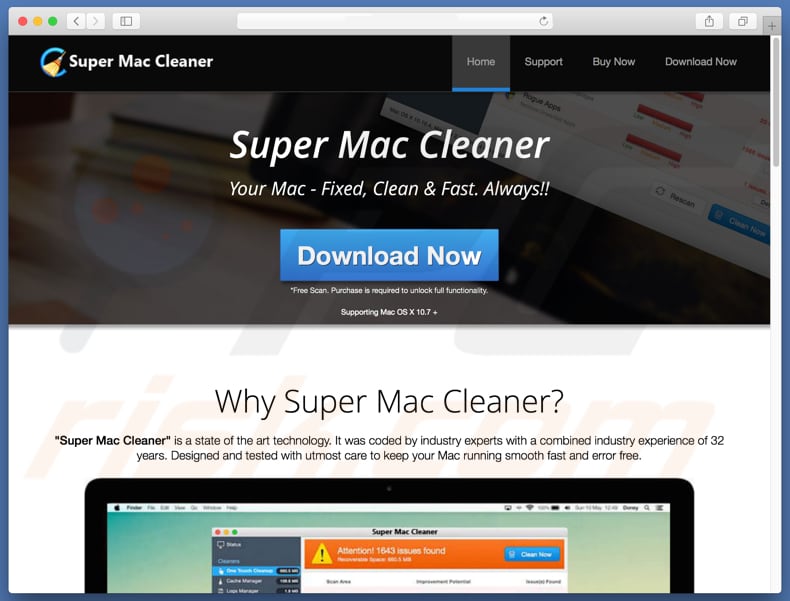
Super Mac Cleaner comprend des outils tels que le cache, les journaux, la corbeille et le gestionnaire de fichiers, les applications malveillantes et le programme de désinstallation général, le nettoyage de l'historique de navigation, etc. Cependant, pour utiliser pleinement l'une de ces fonctionnalités, il est nécessaire d'activer (acheter) le nettoyeur Super Mac application. Une version gratuite permet uniquement à ses utilisateurs de rechercher des problèmes, mais pas de les résoudre. Il est très courant que les applications potentiellement indésirables se comportent de la sorte: elles détectent un certain nombre de problèmes, puis encouragent leurs utilisateurs à acheter l'application s'ils souhaitent se débarrasser des problèmes détectés. Cependant, il n'est pas recommandé de faire confiance aux applications classées comme PUA (elles sont promues à l'aide de la méthode "bundling"). Très souvent, les applications de ce type présentent de faux résultats afin d'inciter les gens à payer pour un logiciel particulier / son activation. On ignore si Super Mac Cleaner est conçu pour fonctionner de cette façon. Néanmoins, il existe de nombreuses applications de ce type, c'est pourquoi nous vous recommandons d'éviter de les utiliser ou de payer de l'argent pour leur activation. En outre, les applications faisant l'objet de la promotion de la méthode susmentionnée sont souvent installées avec certains piratant le navigateur et de types logiciels de publicité. Ces applications provoquent généralement des redirections indésirables, collectent diverses données et alimentent les utilisateurs avec des publicités intrusives. Si des applications indésirables sont installées, nous vous recommandons de les désinstaller dès que possible.
| Nom | Application potentiellement indésirable Super Mac Cleaner |
| Type de menace | Malware Mac, Virus Mac |
| Symptômes | Votre Mac est devenu plus lent que d'habitude, vous voyez des pop-up publicitaires indésirables, vous êtes redirigé vers des sites Web louches. |
| Méthodes de Distribution | Annonces pop-up trompeuses, installateurs de logiciels gratuits (bundling), faux installateurs de lecteur flash, téléchargements de fichiers torrent. |
| Dommage | Suivi de la navigation sur Internet (problèmes potentiels de confidentialité), affichage d'annonces indésirables, redirections vers des sites Web douteux, perte d'informations privées. |
| Suppression |
Pour éliminer d'éventuelles infections par des maliciels, analysez votre ordinateur avec un logiciel antivirus légitime. Nos chercheurs en sécurité recommandent d'utiliser Combo Cleaner. Téléchargez Combo CleanerUn scanner gratuit vérifie si votre ordinateur est infecté. Pour utiliser le produit complet, vous devez acheter une licence pour Combo Cleaner. 7 jours d’essai limité gratuit disponible. Combo Cleaner est détenu et exploité par RCS LT, la société mère de PCRisk. |
Le nombre d'applications variées potentiellement indésirables augmente de jour en jour. Voici quelques exemples d'applications similaires à Super Mac Cleaner: Mac Speedup Pro, Advanced Mac Cleaner et Mac Cleanup Pro. Le point commun de toutes ces applications est qu'elles sont présentées comme des outils légitimes et utiles. Dans ce cas, les outils supposés accélérer les ordinateurs Mac optimisent les systèmes MacOS. Cependant, très souvent, les applications de ce type ne fournissent pas les fonctionnalités promises à leurs utilisateurs.
Comment les applications potentiellement indésirables ont-elles été installées sur mon ordinateur?
Dans certains cas, les applications potentiellement indésirables peuvent être téléchargées à partir de leurs sites Web (supposés officiels). C'est le cas avec Super Mac Cleaner. Cependant, la plupart des gens les installent soit via les publicités intrusives mentionnées précédemment, soit lorsque les développeurs de logiciels utilisent une méthode de marketing trompeuse appelée "empaquetage". Le regroupement est utilisé pour inciter les gens à installer des applications non désirées avec d'autres logiciels en les masquant dans les options "Personnalisé", "Avancé" et d'autres paramètres ou paramètres de configuration (ou de téléchargement). En termes simples, les développeurs s’assurent qu’il ne serait pas facile de remarquer les informations relatives aux applications incluses en plus. Cependant, les installations (ou téléchargements) indésirables ne surviennent généralement que si les utilisateurs laissent tous les paramètres disponibles non contrôlés et non modifiés.
Comment éviter l'installation d'applications potentiellement indésirables?
Pour éviter le téléchargement ou l’installation d’applications indésirables, nous vous recommandons d’éviter d’utiliser divers outils tiers de téléchargement / installation de logiciels, par exemple: réseaux Peer-to-Peer tels que torrents, eMule et autres outils similaires, sites Web non officiels et autres sources de ce type. . Utilisez uniquement des sites / sources officiels et dignes de confiance, ainsi que des liens directs. Lorsque vous téléchargez ou installez un logiciel, cochez toutes les options disponibles, telles que "Personnalisé", "Avancé", "Manuel", etc. Désactiver les offres pour installer des logiciels supplémentaires, cocher les cases cochées par défaut et ensuite seulement compléter le processus de téléchargement ou d'installation. Faites attention avec diverses publicités intrusives, en particulier celles affichées sur des sites Web peu fiables. La plupart des publicités semblent légitimes au début, cependant, elles ne le sont pas toutes. En cliquant sur ces annonces, les gens risquent d'être redirigés vers des sites Web peu fiables tels que les jeux d'argent, la pornographie, les rencontres pour adultes, etc. Si des redirections indésirables aléatoires se produisent fréquemment, nous vous recommandons de vérifier si aucune application indésirable, telle que des extensions, des plug-ins ou des add-ons n'est pas installée sur un navigateur Web. Il est également recommandé de consulter la liste des programmes installés sur un ordinateur. Supprimez toutes les entrées inconnues et suspectes dès que possible. Si votre ordinateur est déjà infecté par des API, nous vous recommandons d'exécuter une analyse avec Combo Cleaner Antivirus pour Windows pour les éliminer automatiquement.
Apparence de l'application "Super Mac Cleaner" (GIF):
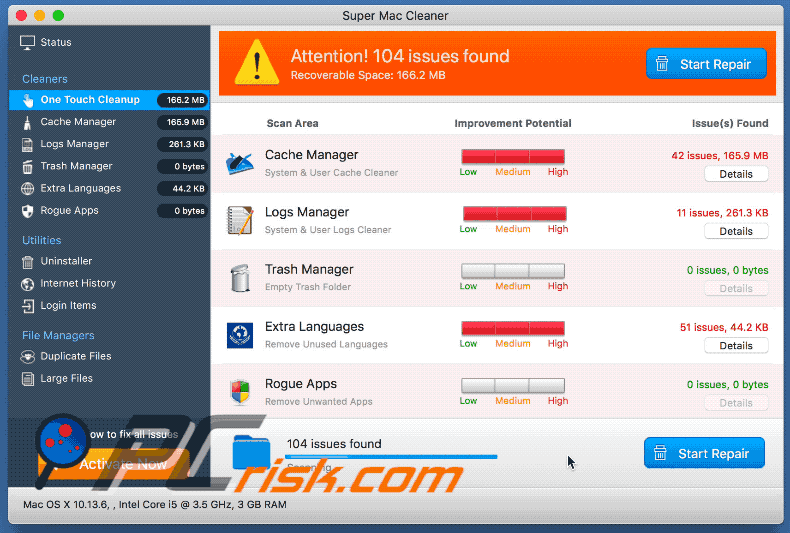
Capture d'écran de l'installateur de of Super Mac Cleaner :
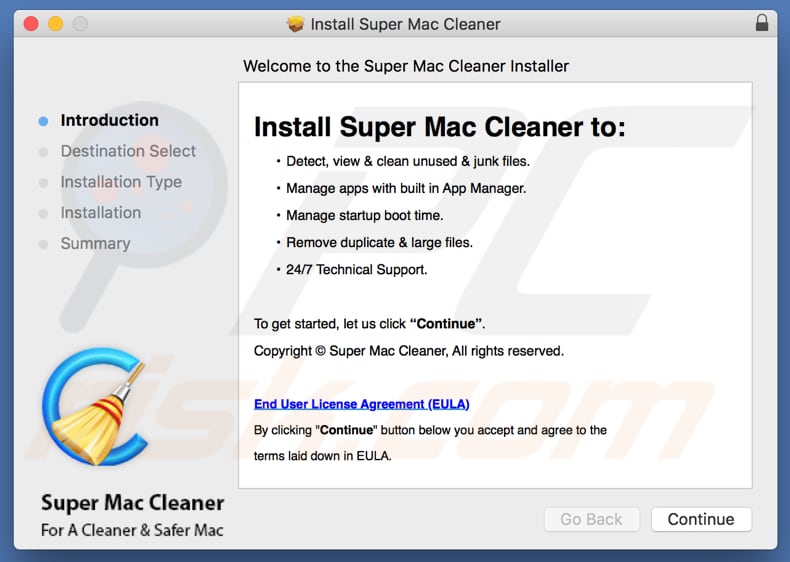
Capture d'écran de l'application Super Mac Cleaner :
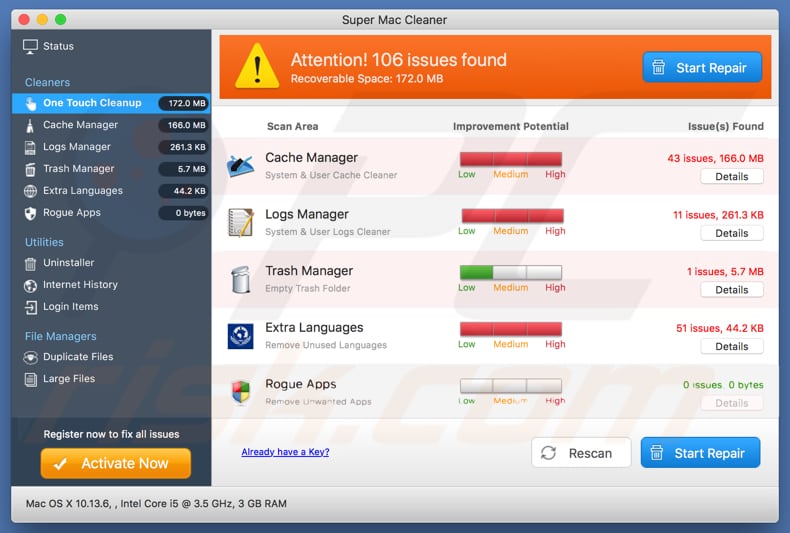
NOTE IMPORTANTE! Super Mac Cleaner s'ajoute à la liste des applications qui s'exécutent automatiquement à chaque connexion de l'utilisateur. Par conséquent, avant de commencer, procédez comme suit:
- Allez dans Préférences Système -> Utilisateurs et groupes.
- Cliquez sur votre compte (également connu sous le nom d'utilisateur actuel).
- Clquer sur Items de Connexion.
- Rechercher l'entrée "Super Mac Cleaner". Sélectionnez-la, et cliquer le bouton "-" pour la supprimer.
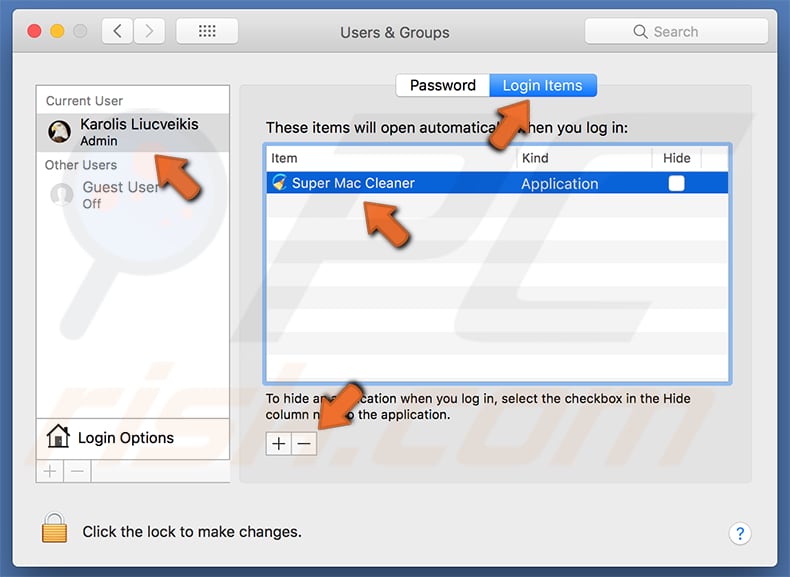
Suppression automatique et instantanée des maliciels :
La suppression manuelle des menaces peut être un processus long et compliqué qui nécessite des compétences informatiques avancées. Combo Cleaner est un outil professionnel de suppression automatique des maliciels qui est recommandé pour se débarrasser de ces derniers. Téléchargez-le en cliquant sur le bouton ci-dessous :
TÉLÉCHARGEZ Combo CleanerEn téléchargeant n'importe quel logiciel listé sur ce site web vous acceptez notre Politique de Confidentialité et nos Conditions d’Utilisation. Pour utiliser le produit complet, vous devez acheter une licence pour Combo Cleaner. 7 jours d’essai limité gratuit disponible. Combo Cleaner est détenu et exploité par RCS LT, la société mère de PCRisk.
Menu rapide :
- Qu'est-ce que "Super Mac Cleaner"?
- ÉTAPE 1. Suppression des fichiers et dossiers reliés aux API dans OSX.
- ÉTAPE 2. Suppression des extensions escrocs dans Safari.
- ÉTAPE 3. Remove rogue add-ons from Google Chrome.
- ÉTAPE 4. Suppression des ajouts escrocs dans Google Chrome.
Vidéo montrant comment supprimer le virus Super Mac Cleaner en utilisant Combo Cleaner:
Suppression des applications potentiellement indésirables :
Suppression des applications potentiellement indésirables reliées dans votre dossier "Applications" :

Cliquer l'icône Trouver. Dans la fenêtre Trouver, sélectionné “Applications”. Dans le dossier applications, recherché “MPlayerX”,“NicePlayer” ou d’autres applications suspectes et déplacez-les dans la Corbeille. Après avoir supprimé l’application (les) applications potentiellement indésirable (s) qui causent des publicités en ligne, scanner votre Mac pour tous composants indésirables restants.
TÉLÉCHARGEZ le programme de suppression des infections malveillantes
Combo Cleaner vérifie si votre ordinateur est infecté. Pour utiliser le produit complet, vous devez acheter une licence pour Combo Cleaner. 7 jours d’essai limité gratuit disponible. Combo Cleaner est détenu et exploité par RCS LT, la société mère de PCRisk.
Suppression des fichiers et dossiers reliés au application potentiellement indésirable super mac cleaner:

Cliquer l'Icône Trouver, dans la barre des menus, choisissez Aller, et cliquer Aller au dossier...
 Rechercher les fichiers générés par le logiciel de publicité dans le dossier Library/LaunchAgents:
Rechercher les fichiers générés par le logiciel de publicité dans le dossier Library/LaunchAgents:

Dans la barre Aller au dossier... taper: Library/LaunchAgents
 Dans le dossier “LancerlesAgents”, recherché tous les fichiers suspects récemment ajoutés et déplacez-les dans la Corbeille. Exemples de fichiers générés par un logiciel de publicité- “installmac.AppRemoval.plist”, “myppes.download.plist”, “mykotlerino.ltvbit.plist”, “kuklorest.update.plist”, etc. Le logiciel de publicité installe habituellement plusieurs fichiers avec la même chaîne.
Dans le dossier “LancerlesAgents”, recherché tous les fichiers suspects récemment ajoutés et déplacez-les dans la Corbeille. Exemples de fichiers générés par un logiciel de publicité- “installmac.AppRemoval.plist”, “myppes.download.plist”, “mykotlerino.ltvbit.plist”, “kuklorest.update.plist”, etc. Le logiciel de publicité installe habituellement plusieurs fichiers avec la même chaîne.
 Rechercher les fichiers générés dans le dossier de /Library/Application Support :
Rechercher les fichiers générés dans le dossier de /Library/Application Support :

Dans la barreAller au dossier..., taper: /Library/Application Support
 Dans le dossier “Application Support” , rechercher tous les dossiers suspects récemment ajoutés. Par exemple, “MplayerX” or “NicePlayer”, et déplacer ces dossiers dans la Corbeille.
Dans le dossier “Application Support” , rechercher tous les dossiers suspects récemment ajoutés. Par exemple, “MplayerX” or “NicePlayer”, et déplacer ces dossiers dans la Corbeille.
 Rechercher les fichiers générés par le logiciel de publicité dans le dossier ~/Library/LaunchAgents:
Rechercher les fichiers générés par le logiciel de publicité dans le dossier ~/Library/LaunchAgents:

Dans la barre Aller au dossier, taper : ~/Library/LaunchAgents

Dans le dossier “LancerlesAgents”, recherché tous les fichiers suspects récemment ajoutés et déplacez-les dans la Corbeille. Exemples de fichiers générés par un logiciel de publicité- “installmac.AppRemoval.plist”, “myppes.download.plist”, “mykotlerino.ltvbit.plist”, “kuklorest.update.plist”, etc. Le logiciel de publicité installe habituellement plusieurs fichiers avec la même chaîne.
 Rechercher les fichiers générés par le logiciel de publicité dans le dossier /Library/LaunchDaemons:
Rechercher les fichiers générés par le logiciel de publicité dans le dossier /Library/LaunchDaemons:
 Dans la barre Aller au dossier, taper : /Library/LaunchDaemons
Dans la barre Aller au dossier, taper : /Library/LaunchDaemons
 Dans le dossier “LaunchDaemons” , rechercher tous les fichiers suspects récemment ajoutés . Par exemple, “com.aoudad.net-preferences.plist”, “com.myppes.net-preferences.plist”, "com.kuklorest.net-preferences.plist”, “com.avickUpd.plist”, etc., et déplacez-les dans la Corbeille.
Dans le dossier “LaunchDaemons” , rechercher tous les fichiers suspects récemment ajoutés . Par exemple, “com.aoudad.net-preferences.plist”, “com.myppes.net-preferences.plist”, "com.kuklorest.net-preferences.plist”, “com.avickUpd.plist”, etc., et déplacez-les dans la Corbeille.
 Scanner votre Mac avec Combo Cleaner:
Scanner votre Mac avec Combo Cleaner:
Si vous avez suivi toutes les étapes dans le bon ordre votre Mac devrait être libre de toutes infections. Pour être sûr que votre système n’est pas infecté exécuté un scan avec l’antivirus Combo Cleaner. Télécharger ICI. Après avoir téléchargé le fichier double cliqué sur combocleaner.dmg installer, dans la fenêtre ouverte glisser et déposer l’icône Combo Cleaner sur le dessus de l’icône Applications. Maintenant ouvrez votre launchpad et cliquer sur l’icône Combo Cleaner. Attendez jusqu’à Combo Cleaner mette à jour sa banque de données de définition de virus et cliquer sur le bouton 'Démarrez Combo Cleaner'.

Combo Cleaner scanner votre Mac à la recherche d’infections de logiciels malveillants. Si le scan de l’antivirus affiche 'aucune menace trouvée' – cela signifie que vous pouvez continuez avec le guide de suppression, autrement il est recommandé de supprimer toute infection avant de continuer.

Après avoir supprimé les fichiers et les dossiers générés par le logiciel de publicité, continuer pour supprimer les extensions escrocs de vos navigateurs internet.
Suppression du application potentiellement indésirable super mac cleaner dans les navigateurs Internet :
 Suppression des extensions malicieuses dans Safari:
Suppression des extensions malicieuses dans Safari:
Suppression des extensions reliées à application potentiellement indésirable super mac cleaner dans Safari :

Ouvrez le navigateur Safari. Dans la barre menu, sélectionner "Safari" et cliquer "Préférences...".

Dans la fenêtre préférences, sélectionner "Extensions" et rechercher tous les extensions suspectes récemment installées. Quand vous l'avez trouvée, cliquer le bouton "Désinstaller" à côté de celle (s)-ci. Noter que vous pouvez désinstaller de façon sécuritaire les extensions dans vote navigateur Safari - aucune n'est cruciale au fonctionnement normal du navigateur.
- Si vous continuez à avoir des problèmes avec les redirections du navigateur et des publicités indésirables - Restaurer Safari.
 Supprimer les plug-ins malicieux dans Mozilla Firefox:
Supprimer les plug-ins malicieux dans Mozilla Firefox:
Supprimer les ajouts reliés à application potentiellement indésirable super mac cleaner dans Mozilla Firefox :

Ouvrez votre navigateur Mozilla Firefox. Dans le coin supérieur droit de l'écran, cliquer le bouton "Ouvrir le Menu" (trois lignes horizontales). Dans le menu ouvert, choisissez "Ajouts".

Choisissez l'onglet "Extensions" et rechercher tous les ajouts suspects récemment installés. Quand vous l'avez trouvée, cliquer le bouton "Supprimer" à côté de celui (ceux)-ci. Noter que vous pouvez désinstaller de façon sécuritaire toutes les extensions dans vote navigateur Mozilla Firefox - aucune n'est cruciale au fonctionnement normal du navigateur.
- Si vous continuez à avoir des problèmes avec les redirections du navigateur et des publicités indésirables - Restaurer Mozilla Firefox.
 Suppression des extensions malicieuses dans Google Chrome :
Suppression des extensions malicieuses dans Google Chrome :
Suppression des ajouts reliés à application potentiellement indésirable super mac cleaner dans Google Chrome :

Ouvrez Google Chrome et cliquer le bouton "menu Chrome" (trois lignes horizontales) localisé dans le coin supérieur droit de la fenêtre du navigateur. À partir du menu déroulant, cliquer "Plus d'outils" et sélectionner "Extensions".

Dans la fenêtre "Extensions" et rechercher tous les ajouts suspects récemment installés. Quand vous l'avez trouvée, cliquer le bouton "Corbeille" à côté de celui (ceux)-ci. Noter que vous pouvez désinstaller de façon sécuritaire toutes les extensions dans vote navigateur Safari - aucune n'est cruciale au fonctionnement normal du navigateur.
- Si vous continuez à avoir des problèmes avec les redirections du navigateur et des publicités indésirables - Restaurer Google Chrome.
Partager:

Tomas Meskauskas
Chercheur expert en sécurité, analyste professionnel en logiciels malveillants
Je suis passionné par la sécurité informatique et la technologie. J'ai une expérience de plus de 10 ans dans diverses entreprises liées à la résolution de problèmes techniques informatiques et à la sécurité Internet. Je travaille comme auteur et éditeur pour PCrisk depuis 2010. Suivez-moi sur Twitter et LinkedIn pour rester informé des dernières menaces de sécurité en ligne.
Le portail de sécurité PCrisk est proposé par la société RCS LT.
Des chercheurs en sécurité ont uni leurs forces pour sensibiliser les utilisateurs d'ordinateurs aux dernières menaces en matière de sécurité en ligne. Plus d'informations sur la société RCS LT.
Nos guides de suppression des logiciels malveillants sont gratuits. Cependant, si vous souhaitez nous soutenir, vous pouvez nous envoyer un don.
Faire un donLe portail de sécurité PCrisk est proposé par la société RCS LT.
Des chercheurs en sécurité ont uni leurs forces pour sensibiliser les utilisateurs d'ordinateurs aux dernières menaces en matière de sécurité en ligne. Plus d'informations sur la société RCS LT.
Nos guides de suppression des logiciels malveillants sont gratuits. Cependant, si vous souhaitez nous soutenir, vous pouvez nous envoyer un don.
Faire un don
▼ Montrer la discussion